
大家晚上好,我是你們的海寶老師。
以前給大家分享的都是Word問題的處理技巧,反而忽略了一些基礎(chǔ)又好用的小功能。
所以今天咱們就說說關(guān)于Word復(fù)制粘貼的神助攻——剪貼板。
工作的時候,經(jīng)常需要在不同的地方多次復(fù)制不同的內(nèi)容。
正常來講,Word每次都只能復(fù)制一次粘貼一次,來來回回非常浪費時間!!!
有了剪貼板就不一樣啦,我們可以去不同的地方,復(fù)制很多的內(nèi)容office復(fù)制粘貼按鈕現(xiàn)灰色,一次性粘貼。
而且也可以把經(jīng)常反復(fù)使用的內(nèi)容儲存在剪貼板,方便隨時調(diào)用。
那么這么好用的剪貼板究竟怎么使用呢?
第一步:啟動【剪貼板】
在【開始】選項卡,【剪貼板】工具欄內(nèi),單擊右下角的命令啟動器。
此時Word左側(cè)即會打開【剪貼板】的任務(wù)窗格:
第二步:復(fù)制剪貼板內(nèi)容
【剪貼板】任務(wù)窗格打開以后,就可以去不同的地方復(fù)制需要的內(nèi)容了。
【剪貼板】可以復(fù)制文字、圖片、表格等,所有復(fù)制的內(nèi)容都會一一儲存在【剪貼板】面板里。
①:第一項PPT的圖標是在PPT里面復(fù)制的
②:第二項互聯(lián)網(wǎng)圖標是網(wǎng)頁上面復(fù)制的
③:第三項Excel圖標是在Excel里面復(fù)制的
④:第四項Word圖標是在Word里面復(fù)制的
⑤:第五個圖片圖標是截圖
提示:剪貼板最多只能容納24個項目,如果復(fù)制第 25 個項目,剪貼板就會自動刪除第一項內(nèi)容。而且,如果你復(fù)制一模一樣的對象時office復(fù)制粘貼按鈕現(xiàn)灰色,剪貼板僅自動保存一項內(nèi)容。
第三步:
粘貼【剪貼板】內(nèi)容:
粘貼【剪貼板】內(nèi)容時,需要粘貼哪一項直接單擊一下該內(nèi)容即可。
當然也可以點擊【剪貼板】面板左上角的【全部粘貼】命令,實現(xiàn)一次性粘貼。
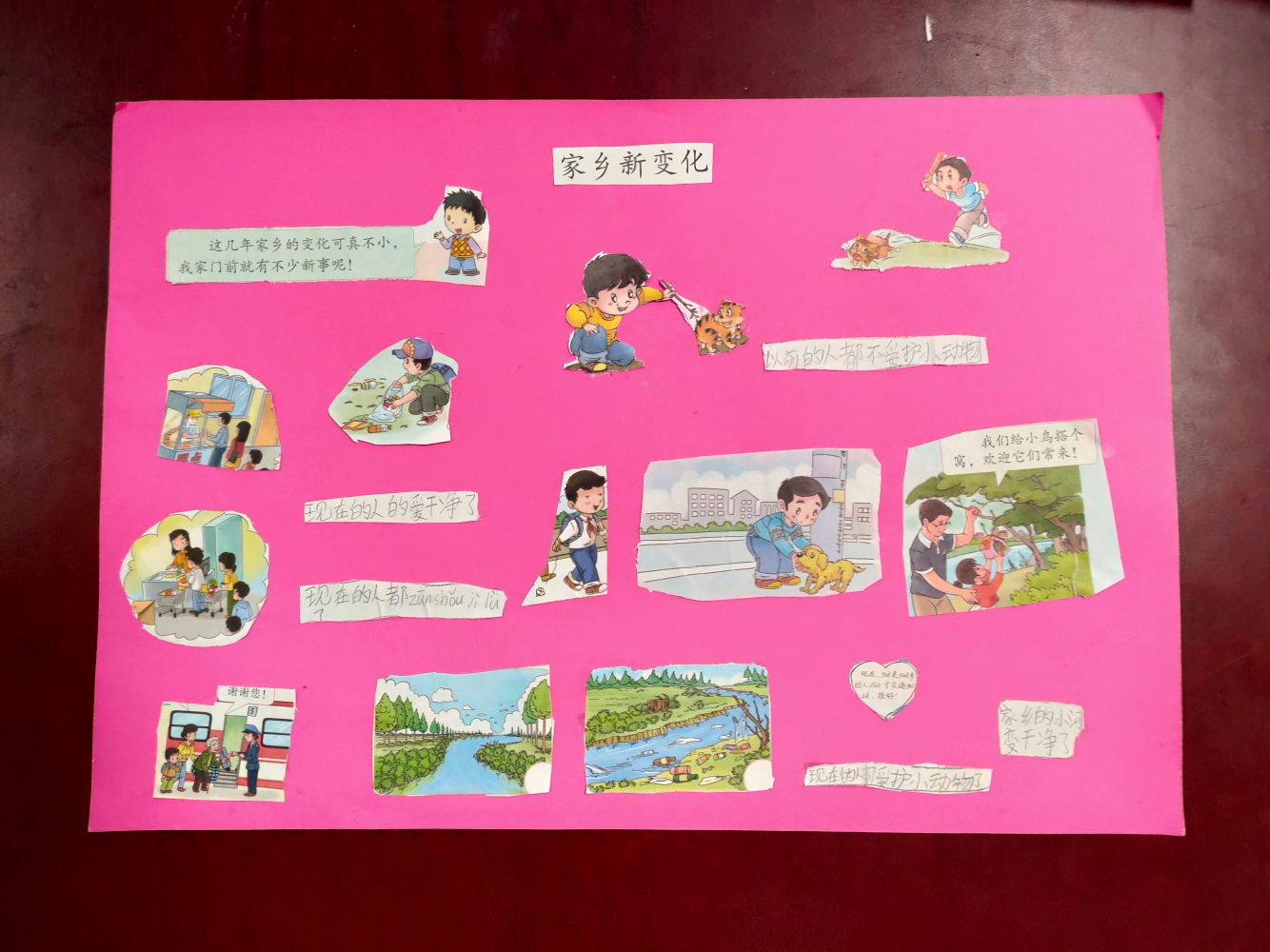
刪除【剪貼板】內(nèi)容:
若要清除一個項目,只需要單擊一下要刪除項目右邊的倒三角按鈕,然后單擊【刪除】即可。
而要一下子清除所有項目,單擊剪貼板右上角的【全部清除】命令即可。
單擊任務(wù)窗格底部的【選項】命令,即可打開“剪貼板的顯示方式”選項。
復(fù)制項目時自動顯示 剪貼板
按 Ctrl+C 兩次時自動顯示 剪貼板
自動將項目復(fù)制到 剪貼板
而不顯示“剪貼板”任務(wù)窗格
當 剪貼板處于活動狀態(tài)時
在系統(tǒng)任務(wù)欄的狀態(tài)區(qū)域中顯示“ 剪貼板”圖標
默認情況下,此選項處于啟用狀態(tài)
將項目復(fù)制到 剪貼板時,顯示收集的項目消息
默認情況下,此選項處于啟用狀態(tài)
用好剪貼板,往往會有事半功倍的效果哦~~
除此之外,分享幾個常用的復(fù)制粘貼的快捷鍵給大家:
< Ctrl+C >:復(fù)制
< Ctrl+X >:剪切
< Ctrl+V >:粘貼
< Ctrl+F3 >:剪切多段文本
< Ctrl+Shift+F3 >:批量粘貼